-
技术员为你演示 win7系统打开IE浏览器预览网页无响应的思路
- 发布日期:2021-03-02 11:00:36 作者:bag198技术 来 源:http://www.bag198.com
win7系统打开IE浏览器预览网页无响应的问题司空见惯;不少人觉得win7系统打开IE浏览器预览网页无响应其实并不严重,但是如何解决win7系统打开IE浏览器预览网页无响应的问题,知道的人却不多;小编简单说两步,你就明白了;1、点击IE浏览器右上角的“工具”,然后在展开的下拉菜单中选择“Internet选项”; 2、打开Internet属性设置窗口后,点击切换到“高级”标签,然后点击“重置”按钮,接着点击“确定”关闭网页;就可以了。如果没太懂,请看下面win7系统打开IE浏览器预览网页无响应的解决方法的更多介绍。
1、点击IE浏览器右上角的“工具”,然后在展开的下拉菜单中选择“Internet选项”;
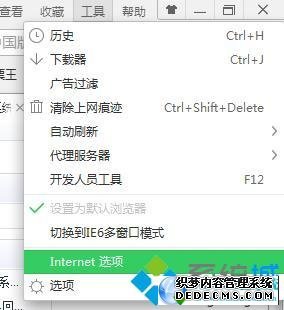
2、打开Internet属性设置窗口后,点击切换到“高级”标签,然后点击“重置”按钮,接着点击“确定”关闭网页;
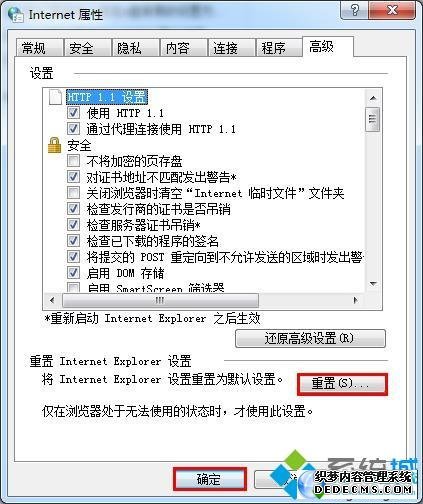
3、关闭网页后,再次打开Internet属性设置窗口,然后点击“常规”标签,点击浏览历史记录中的删除按钮,然后在弹出的对话框中将可以删除的选项都勾选上,接着点击“确定”执行删除操作;
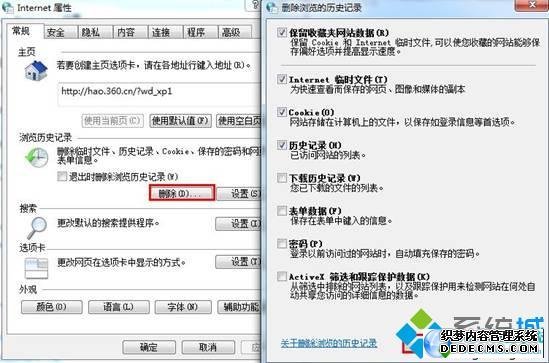
4、点击切换到“安全”选项卡,将“启用保护模式”前的勾选取消,点击“确定”即可。
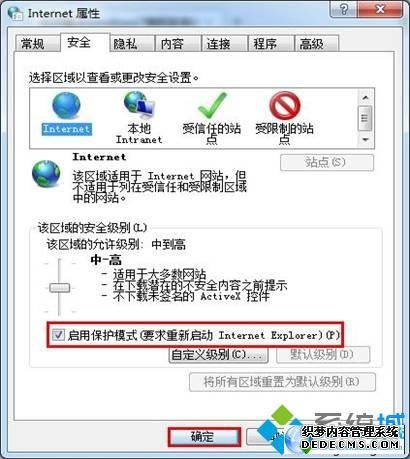
完成上述设置后,重启浏览器是不是就不会出现IE无响应的情况了呢?win7系统IE无响应的解决技巧就介绍到这,碰到这个问题的用户不妨根据上面的内容试着进行解决。
上面给大家介绍的就是关于win7系统打开IE浏览器预览网页无响应的解决方法,还有不会的朋友可以按照上面的步骤来解决,更多相关教程,请继续关注我们。
 深度技术 Ghost Win7 64位纯净版 v2019.01
深度技术 Ghost Win7 64位纯净版 v2019.01 萝卜家园 Ghost Win7 32位纯净版 v2019.02
萝卜家园 Ghost Win7 32位纯净版 v2019.02